Loading ...
Loading ...
Loading ...
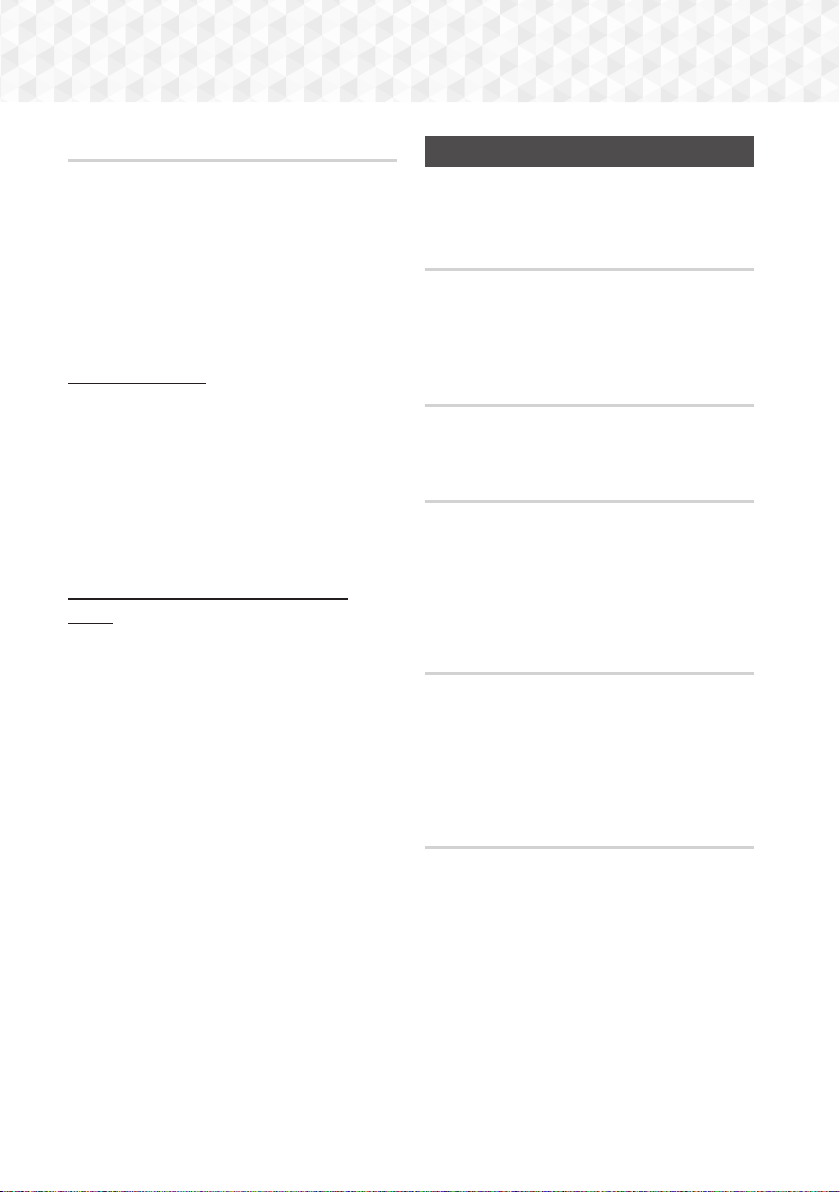
38 - Svenska
Nätverkstjänster
Använda appar
Första gången du öppnar en av apparna kommer
hemmabion att visa två avtal. Du måste godkänna
båda avtalen för att ladda ner och använda apparna.
Hemmabion visar fyra standardinställda populära
appar på startskärmen. Du kan se fler appar
och ändra apparna som hemmabion visar på
startskärmen genom att välja knappen Mer.
För att starta en app markerar du appen,
dubbelklickar på den och följer anvisningarna som
visas på skärmen.
Se ytterligare appar
1. Välj knappen Mer på startskärmen och tryck
sedan på
E
. Skärmen för fler appar visas och
där finns en pool av appar.
2. För att se ytterligare appar flyttar du markeringen
till höger eller vänster tills en annan grupp appar
visas.
3. För att lämna skärmen som visar fler appar väljer
du Stäng eller trycker på knappen
RETURN
eller knappen EXIT på fjärrkontrollen.
Ändra appar som visas på startskärmen
Skärm
1. Välj knappen Mer och tryck på knappen
E
.
2. Välj knappen Redig. på skärmen som visar fler
appar och tryck sedan på
E
.
3. Appar som hemmabion visar på startskärmen är
markerade med en bockmarkering. Avmarkera
appar som du vill ta bort från startskärmen
genom att markera varje app och sedan trycka
på knappen
E
.
4. Välj appar genom att markera varje app och
tryck sedan på knappen
E
. En bockmarkering
visas på varje app du har valt. Du kan markera
upp till fyra appar åt gången.
5. När du är klar väljer du OK och tryck på
knappen
E
. Startskärmen öppnas igen.
✎
För att lämna ett program trycker du på knappen
EXIT på fjärkontrollen.
✎
Om du vill ta bort inloggningsinformationen för alla
program trycker du på knappen
5
i 5 sekunder
eller längre på hemskärmen, statusen Ingen skiva.
Använd Opera TV Store
I Opera TV Store hittar du strömning av högkvalitativ
internetvideo, sociala nätverk och tjänster för
musikströmning.
Öppna Opera TV Store
För att öppna Opera TV Store väljer du knappen
Opera TV Store på startskärmen och trycker på
knappen
E
.
För att lämna skärmen Opera TV Store trycker du på
EXIT på din fjärrkontroll.
Navigera i Opera TV Store
När skärmen Opera TV Store visas, så visas en pool av
uppradade appar. Använd knapparna
▲
%
◄► på din
fjärrkontroll för att flytta markeringen från app till app.
Välja app
Flytta markeringen till appen du vill ha och tryck
sedan på knappen
E
.
I popup-fönstret som visas väljer du ÖPPNA för att
öppna omedelbart eller LÄGG TILL I MINA APPAR
för att lägga till appen i MINA APPAR. Tryck på
knappen
RETURN på din fjärrkontroll för att gå
tillbaka till skärmen Opera TV Store.
Välja app efter kategori
För att enklare söka efter appar kan du se appar efter
kategorier, som t. ex.
Nya,
Populära,
Alla, Spel,
Musik
etc.
För att välja en kategori använder du knappen
▲
på
din fjärrkontroll för att flytta markeringen till längst upp
på skärmen.
Använd sedan knapparna ◄► för att välja en kategori.
Använda skärmen Mina appar
För att öppna skärmen Mina appar markerar du
MINA APPAR och trycker sedan på knappen
E
.
Skärmen Mina appar visar alla appar som du har
sparat med MINA APPAR.
HT-J5500_J5550W-SWE_0420.indd 38HT-J5500_J5550W-SWE_0420.indd 38 2015-04-20 4:19:352015-04-20 4:19:35
Loading ...
Loading ...
Loading ...
